r2v32是一款高级光栅图矢量化软件系统,简而言之就是一款图片矢量化软件。该软件系统将强有力的智能自动数字化技术与方便易用的菜单驱动图形用户界面有机地结合到Windows & NT环境中,为用户提供了全面的自动化光栅图像到矢量图形的转换,它可以处理多种格式的光栅(扫描)图像,是一个可以用扫描光栅图像为背景的矢量编辑工具。由于该软件的良好的适应性和高精确度,其非常适合于GIS、地形图、CAD及科学计算等应用。r2v32最大的优点在于你可以忘掉缓慢而又不准确的数字化仪人工手动跟踪描绘。你可以在草稿纸上画草图,你只需扫描你的图纸,然后让R2V高精度地自动或半自动矢量化它们。一张典型的地形图或区划地图,通常以200DPI的黑白或灰度扫描,在Pentium级PC上数秒内即可完成矢量化,这无疑让它成为图片矢量化软件行业中的佼佼者,并且软件使用非常简单,其基本的转换和编辑功能,拥有不同技术背景的用户都可快速掌握,不管你是初学者还专业人士,它都将祝你一臂之力。本站提供
r2v32汉化版,适合中文用户,如果你也在寻找这款软件中文版,那么这款软件一定是你最好的选择,欢迎下载使用。
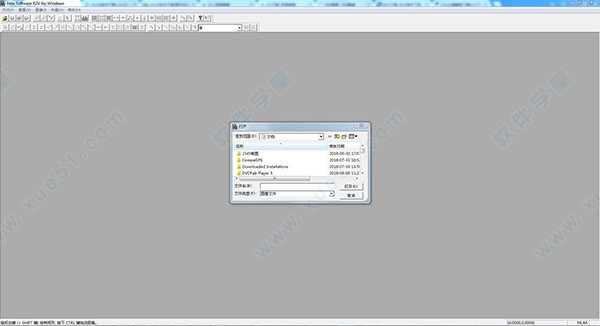
软件功能
1、r2v32提供简便及完整的将光栅图像数字化为矢量数据的解决方案,这些光栅图像可以是扫描的图纸、航摄照片或是卫星图片。
2、将扫描图像显示在屏幕上并选择矢量化命令,所有的线段在数秒钟即可识别出来并显示在图像上供你校正与编辑。
3、强大的编辑及处理功能可用于矢量的编辑、地理坐标校正及等高线数据标注。
4、软件拥有R2V,你可以在草稿纸上画草图,你只需扫描你的图纸,然后让 R2V 高精度地自动或半自动矢量化它们。
5、快速矢量化,一张典型的地形图或区划地图,通常以 300DPI 的黑白或灰度扫描,在Pentium 级 PC 上数秒内即可完成矢量化。
使用方法
请按下述教学步骤来实践该软件包,你就会更好地理解数据是怎样处理的,同时你也会了解使用该软件来矢量化光栅图像是多么容易。
第一步:双击R2V for Windows图标起动程序。
第二步:选择File/Open Image or Project(打开图像或工程文件)打开一光栅图像文件,在打开文件对话框中输入图像文件名(*.TIF或*.BMP)。原始光栅图像文件显示在图像窗口中。
第三步:通过拖动鼠标调整图像窗口尺寸,图像会按正确的纵横比缩放。现在你可以做一些显示方面的操作:选定一个矩形区域后按F2键可放大窗口,按F3键则缩小显示。光标键及PgUp及PgDn键可用于在图像的不同部位移动放大的窗口。
第四步:如果光栅图像为1位黑白图像,你可以通过View/Set Image Color选项调整图像显示颜色。如果是灰度图像,则使用Adjust Contrast选项来改变图像显示质量。 现在,我们可以应用图像处理功能来提高矢量化的质量。例如,在灰度图像上使用图像圆滑(Image smoothing)处理、在黑白图像上使用去点(Despeckle)均可相应地去掉图像“噪点”。要改变图像的方向,可以使用Image菜单下的垂直翻转(Vertical Flip)、水平翻转(Horizontal Flip)、任意角度旋转(Rotate)、90度转置(Transpose)等选项进行操作,而重采样(Resample )可以改变图像的分辨率。如果你仅需处理部分图像,则可以使用Image/Crop Region操作来保留选定的区域而去掉图像其他部分,或使用Image/Set ROI命令。如果你扫描的图像分辨率太高,可以使用Resample命令降低图像分辨率,缩小图像尺寸,这样可加快处理速度。在你应用上述图像处理命令后,你也许应该将图像另存为新的图像文件,以保存所作的改变。
运行环境
系统最低需求
操作系统:R2V 32位版本需要Windows 95或Windows NT才能运行。
CPU:486或更好
RAM:8MB(建议32MB以上)
硬盘容量:安装软件需要2MB,更多的空间用于存储你的扫描图像及矢量化数据
显示设备:8位256色或更好的SVGA兼容显示卡
常见问题
一、在R2V中,怎样将矢量数据与投影坐标系统校准?R2V提供将生成的矢量数据与任何投影坐标系统(如UTM)对准的功能。
为了完成坐标校正,可按下述步骤进行:
1、在所有的矢量数据均生成后,选择Vector菜单下的Define Control Point(定义控制点)选项起动控制点选择工具,当光标移进图像窗口时会变成十字光标,此时,点按鼠标右键可弹出控制点编辑选项。
2、将光标定位到已知点并单击鼠标左键,会弹出控制点对话框要求你输入该点的校准坐标值。也就是说,如果你想将光栅坐标位置(10,10)映射到新的投影坐标系统位置(1000,1000),那么,源坐标应输入(10,10)而目的坐标则应输入(1000,1000)。
通常情况下,尽管你可以选择更多的控制点但4个已经足够进行坐标校正了。你应该注意的是:坐标校正的精度主要取决于控制点的选择质量而不是选择的多少。
3、此时有一些编辑选项可用,如移动、删除、添加、改变ID值等。这些选择项可以通过单击鼠标右键弹出,选择Done即完成选择。
4、调用File菜单下的Vector Export(矢量输出)命令,R2V将询问你是否进行控制点坐标校正,选择Yes并提供文件名存储校正后的矢量数据,生成的矢量文件就可以在GIS或其他CAD软件中使用了。
注意:一但矢量数据被变换到新的坐标系统中,它们不会再与原始光栅图像对齐了。所以你应保存一份未校正的矢量数据,使你以后能够用原图像作背景编辑修改之。二、我知道使用R2V数字化地图要比手工的数字化板输入来得方便快捷得多,但它会比数字化板输入精确吗?从原理上讲,自动化的光栅图像矢量化程序完成与用数字化板手工数字化地图相同的工作。然而,有很多因素会影响到数字化处理的精度,如分辨率、连贯性、稳定性及其他一些因素。
通常人手可以达到的分辨率约为1/40(每英寸40点),开始数字化处理时,你可以认为你的数字化是绝对准确的,而不考虑手的操作状况(抖动、出汗、心烦意乱、疲惫、懒散、急燥等)。操作员必须倾心倾力地花上一两个小时才能完成一小块区域的数字化,你也许可以认为现在完成的90%的数字化点都在1/40英寸的精度内,但要完成整个数字化工作(也许得花上几天甚至几周),你都能保证有这样的精度吗?那当然是难以做到的。
而另一方面,光学扫描仪有比人手高得多的分辨率(从200DPI到800DPI甚至更高),有了高分辨率的扫描图像,R2V就能获得足够的信息,以扫描的精度查找图形的中心线或边界线。在自动化矢量过程中不会产生空间错位,矢量数据忠实地再现了图形。使用R2V的批处理功能,你还能自动地处理一批图纸,而不需人为干涉。这样就可以节约大量的时间,这是一种全新的地图数字化方法。 扫描过程消除了许多人为的干扰(编辑时除外,那是不可避免的),忠实地再现其所见。因此可以说,在现阶段,自动矢量化图纸要比手工数字化精度高得多。
三、使用R2V怎样从扫描的彩色航片中提取矢量数据?R2V有几项彩色图像处理功能,由于彩色光栅图像的复杂性,通常需要综合运用这些功能才能正确地从彩色图像中提取矢量数据。R2V支持3类彩色图像,接下来将解释每类彩色图像以及怎样矢量化它们:
A.8位彩色。光栅点为8位彩色编码并显示。
对于8位彩色光栅图,需要选择一个训练或叫特征区域来指定将要矢量化的颜色。例如,如果你想得到所有水域边界的矢量数据,先在表示水域(河或湖)的颜色块中选定一矩形区域,当矩形区域显示在屏幕上后,选择Vector/Auto 10
更新日志
v5.5
1、新增:自定义快捷键功能。
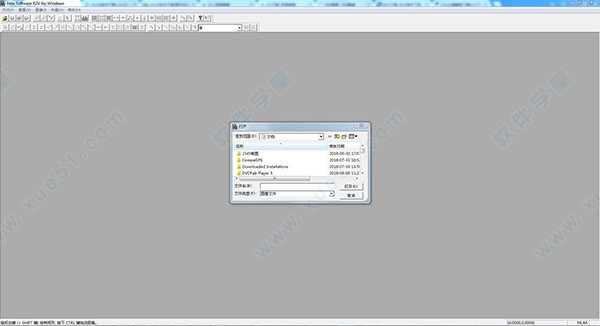
0条评论